במדריך הבא נלמד איך לגרום למחשב לשלוח לראוטר IP סטטי/קבוע/ידני, על מנת לשמור על פורטים פתוחים בצורה יעילה.
במדריך הקודם לימדתי אותכם איך לפתוח פורטים והסברתי לכם שאם הראוטר יתכבה מה שיקרה זה שה-IP שלכם ישתנה ותאלצו לפתוח שוב פורטים לאותו IP ספציפי (אני מדבר על Ipv4) .
שלב ראשון-
על מנת לבדוק אם הIP שלנו כרגע, ועל מנת לבדוק לאחר מכן שהוא באמת השתנה נלמד פקודה קטנה שתתן לנו את המידע הזה.
נקיש על המקלדת על כפתור הWindows+R ויפתח חלון ההפעלה, בחלון זה כתבו CMD.
(ראו תמונות):
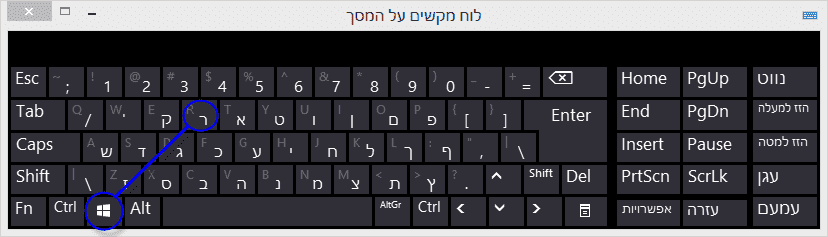
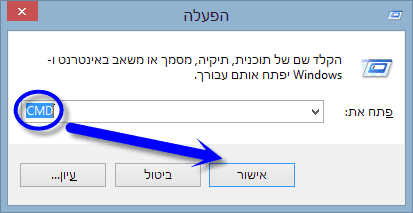
שלב שני-
בחלון שנפתח נכתוב ipconfig ונקיש ENTER .
נקבל כמה שורות, אותנו מעניינות שורות 2 עד 4.
(ראו תמונות):
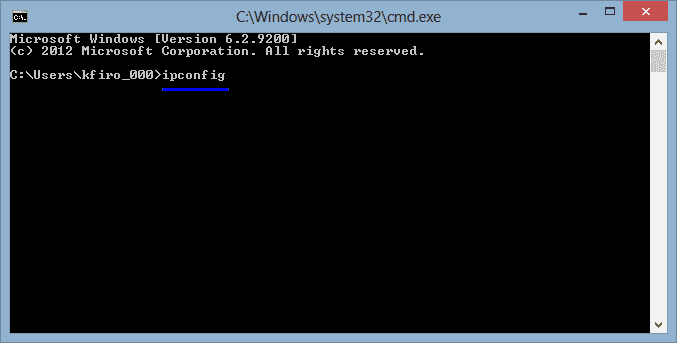
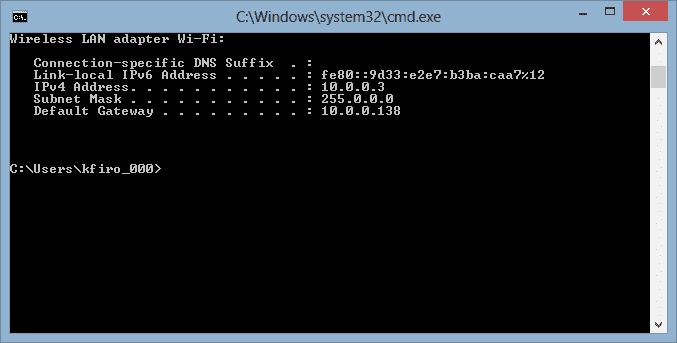
שורה שניה היא ה-ip של המחשב שלכם ברשת.
השורה השלישית היא מסכת רשת משנה.
והשורה הרביעים היא שער ברירת המחדל של הרואטר שלכם.
אנחנו צריכים לדעת את כל השורות האלו כדי להגדיר IP סטטי.
שלב שלישי-
גשו לשורת החיפוש במחשב שלכם וכתבו חיבורי רשת ובתוצאה שתקבלו בחרו ב"הצג חיבורי רשת".
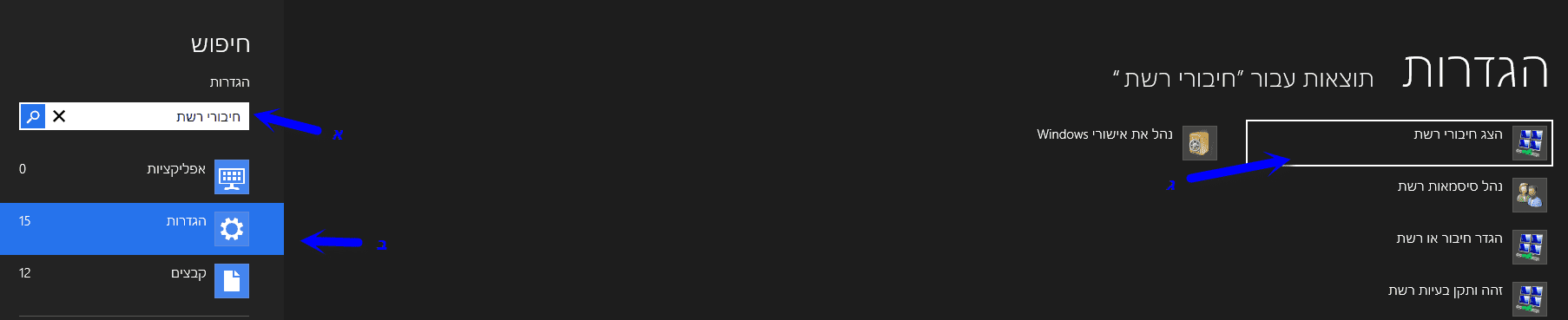
שלב רביעי-
בתקיה שנפתחת אתם אמורים לראות בדרך כלל כמה דברים:
Local area connaction שזה לאנשים שמתחברים לראוטר/ מודם עם כבל.
Wireless network adapter שזה לאנשים שמתחברים בצורה אלחוטית.
ואולי תראו את שם הרשת/ ראוטר / כרטיס רשת שלכם במקום אחד הדברים שציינתי למעלה.
אתם צריכים לזהות את הדרך בה אתם מחוברים וללחוץ עליה מקש ימני ומאפיינים.
בחלון שיפתח אנו רוצים ללחוץ לחיצה כפולה על Internet Protocol Version 4 (TCP/Ipv4).
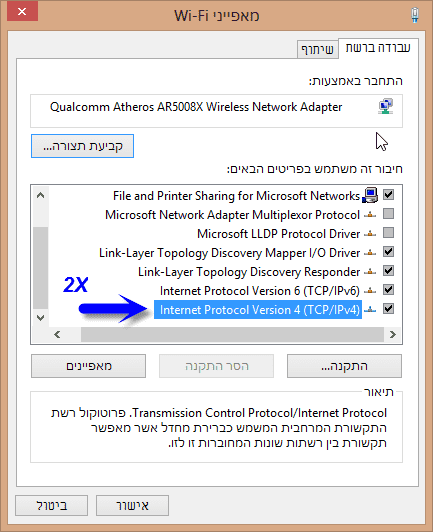
וזה החלון שיפתח לנו אחרי הלחיצה הכפולה:
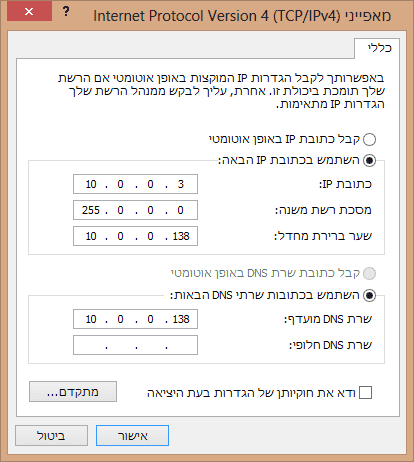
אצלכם לא כמו אצלי במקום שהאפשרות "השתמש בכתובות IP הבאה" תהיה מסומנת, לכם תהיה מסומנת האפשרות "קבל כתובת IP באופן אוטומטי.
לכן תסמנו את "השתמש בכתובת IP הבאה.
עכשיו משהו שצריכים לדעת:
*אסור ששני מחשבים ישבו על אותו IP, הדבר יגרום לשגיאת "התנגשות כתובת IP".
*כל ראוטר ממספר את המחשבים בדרך שונה, אצלי כל IP מתחיל ב*.10.0.0 הספרה האחרונה היא הספרה שממספרת את המחשב, ראוטרים אחרים ממספרים בשיטות שונות, לכן בחלון ה-cmd שפתחנו לפניכן, נראה איך נראה הipv4 שלנו וכך נדע, יכול להיות שהIP יהיה מסודר כך:
186.165.124.5 וכל IP יהיה חייב להראות כך חוץ מהספרה האחרונה (5) אותה תשנו בכל מחשב.
שלב חמישי ואחרון-
תהליך ההגדרה, שורה ראשונה בכתובת IP אנו נקליד את הIP כמו שהסברתי למעלה.
שורה שנית היא מסכת רשת משנה, בשורה זו נכתוב מה שראינו בCMD.
שורה שלישית נכתוב את שער ברירת המחדל של הראוטר.
נעבור למטה, נסמן "השתמש בכתובות שרתי DNS הבאות" ובשורה DNS מועדף נכתוב גם את שער ברירת המחדל של הראוטר ונלחץ על אישור.
(ניתן לסמן "ודא את חוקיותן של הגדרות בעת היציאה" כדי שאם יש שגיאה המחשב יגיד)
בעקרון האינטרנט אמור להתנתק ולהתחבר והכל יהיה אותו דבר בדיוק, רק שעכשיו הIP יהיה קבוע.
אם אחרי התהליך הזה האינטרנט לא עובד הדבר יכול להיווצר עקב הסיבה הבאה:
שרת DNS לא טוב, לא כל הראוטרים תופסים טוב את השער ברירת מחדל כשרת DNS לכן נאלץ להתקשר לספקית או תשתית האינטרנט שלנו ולבקש מהם שרת DNS מועדף וחלופי כדי להגדיר IP קבוע.
*אם בכל מצב ועדיין האינטרנט לא עובד, תמיד תוכלו לחזור להגדרות ולשנות מIP סטטי לIP אוטומטי, והכל יחזור למצב הקודם.
זהו זה חברים, זה הוא היה המדריך השני בסדרת המדריכים שלי, למדנו להגדיר IP קבוע ולמדנו לפתוח פורטים, במדריך הבא אני אלמד ליצור רשת מקושרת בבית כך שנוכל להעביר קבצים ממחשב למחשב, להדפיס מרחוק גם אם המדפסת לא כוללת WIFI ועוד המון דברים מעניינים בדרך!
במידה והסתבכתם או לא הצלחתם לבצע את המדריך, אנא השאירו תגובה ונדע לעזור לכם במידת הצורך. בהצלחה!
 גלקסיית המחשבים חדשות וביקורות משחקים, קולנוע, חומרה וטכנולוגיה
גלקסיית המחשבים חדשות וביקורות משחקים, קולנוע, חומרה וטכנולוגיה

